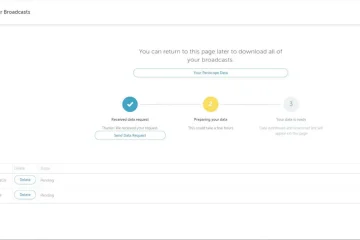Androidにアプリをダウンロードしようとして、インストールエラーが返されるだけですか?この問題により、Webまたは非公式のアプリストアからアプリをインストールしなければならない場合があります。これは、Androidにアプリをダウンロードするための安全で最も便利な方法ではありません。代わりに、以下のトリックを使用して、Androidにアプリをインストールできない問題を修正できます。
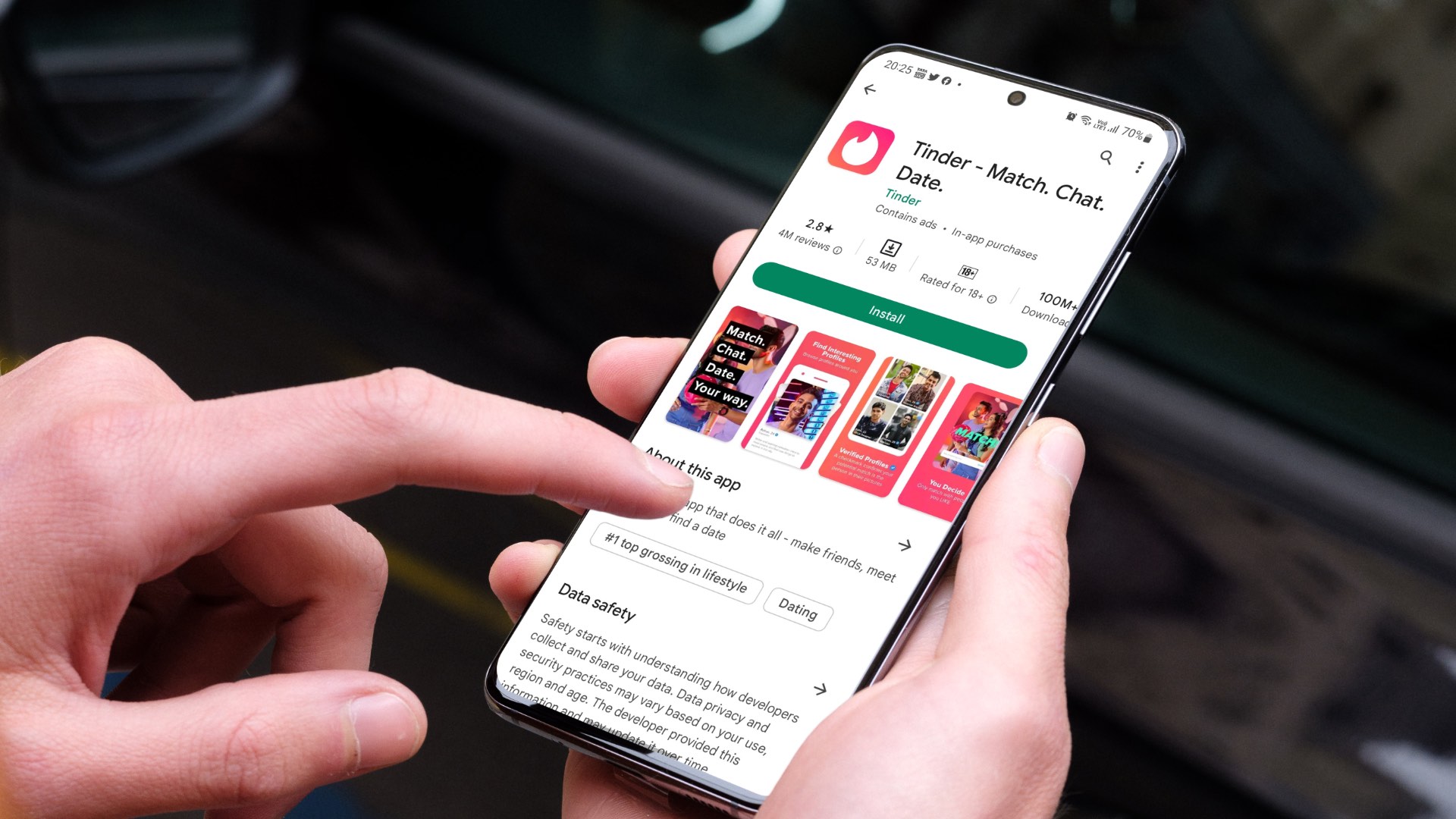
最近、PixelスマートフォンがPlayストアからアプリをダウンロードしているのに、インストールに失敗していることに気付きました。 Playストアはすぐにダウンロードプロセスを完了しますが、インストールは完了しません。同じ問題に直面している場合は、以下の解決策を実行してください。
1。携帯電話のストレージを確認する
大きなアプリやゲームをインストールする前に、携帯電話の空き容量を確認する必要があります。スマートフォンの内部メモリが少ない場合は、引き続きインストールエラーが発生します。
ステップ1: Google Playストアを開き、アプリまたはゲームを検索します。
ステップ2:アプリ情報メニューから必要なストレージスペースを確認します。

次に、スマートフォンの残りのストレージを確認し、無関係なファイルを削除しましょう。
ステップ1:スマートフォンで[設定]を開きます。
手順2:[バッテリーとデバイスケア]メニューまでスクロールします。
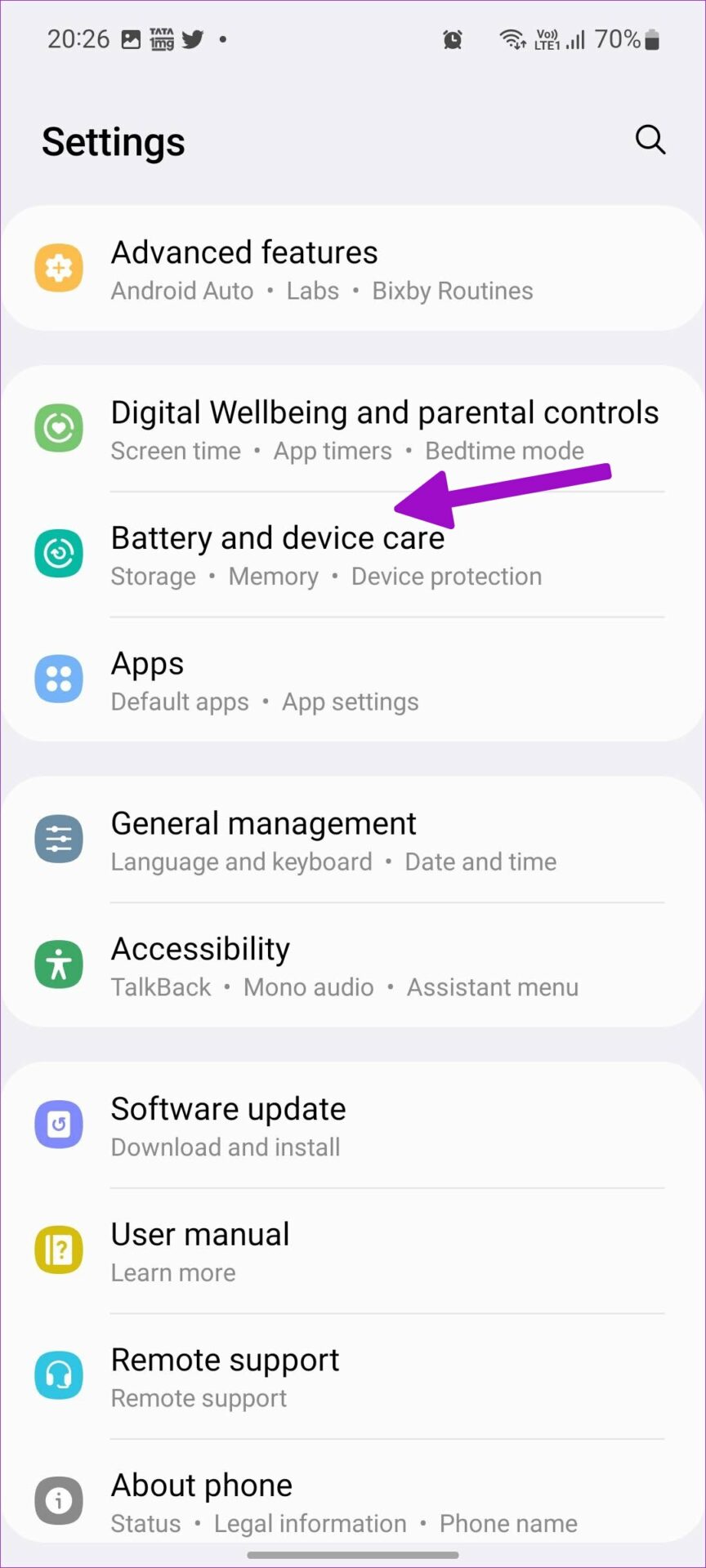
ステップ3:ストレージをタップします。
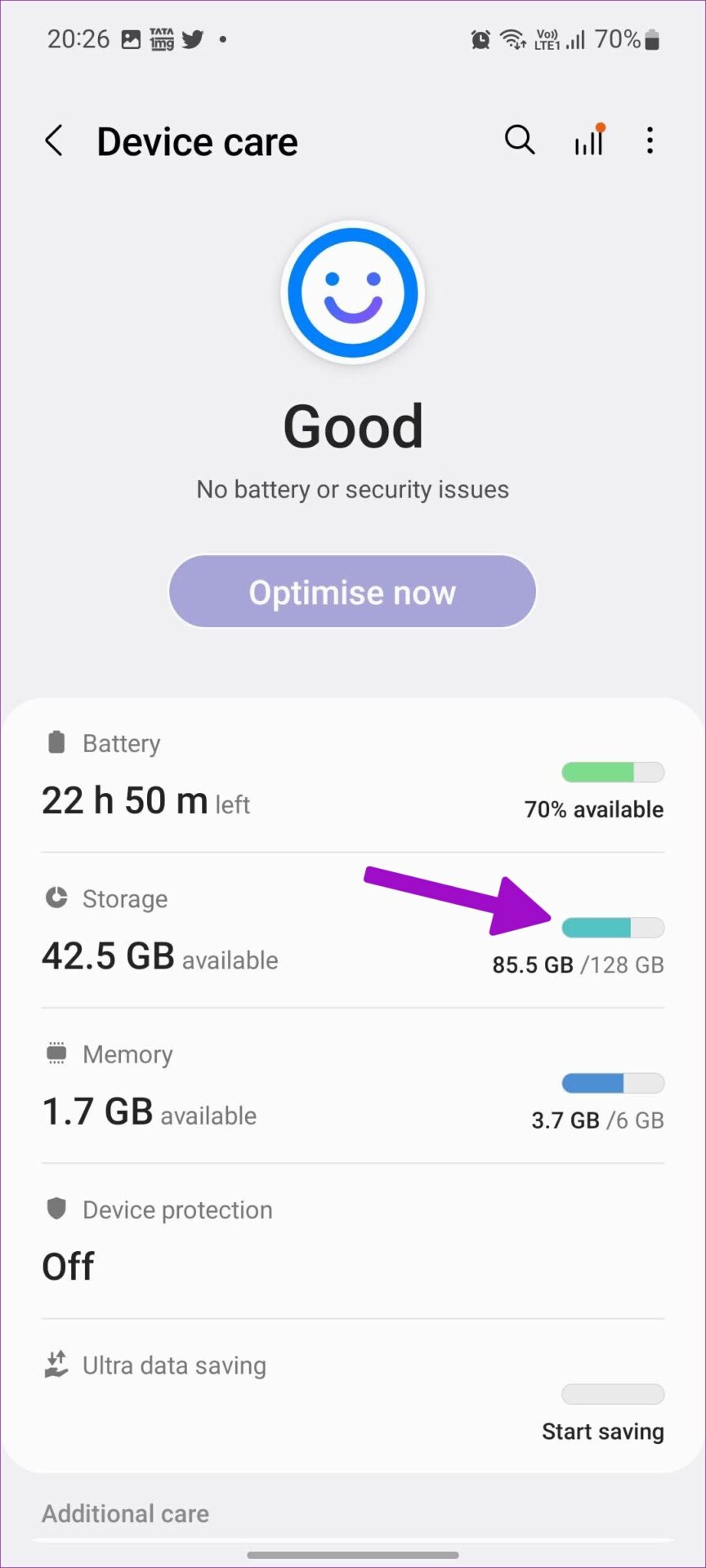
ステップ4: 内部ストレージを確認し、大きなファイルまでスクロールします。
ステップ5:携帯電話の大きなファイルを削除し、ストレージを解放します。
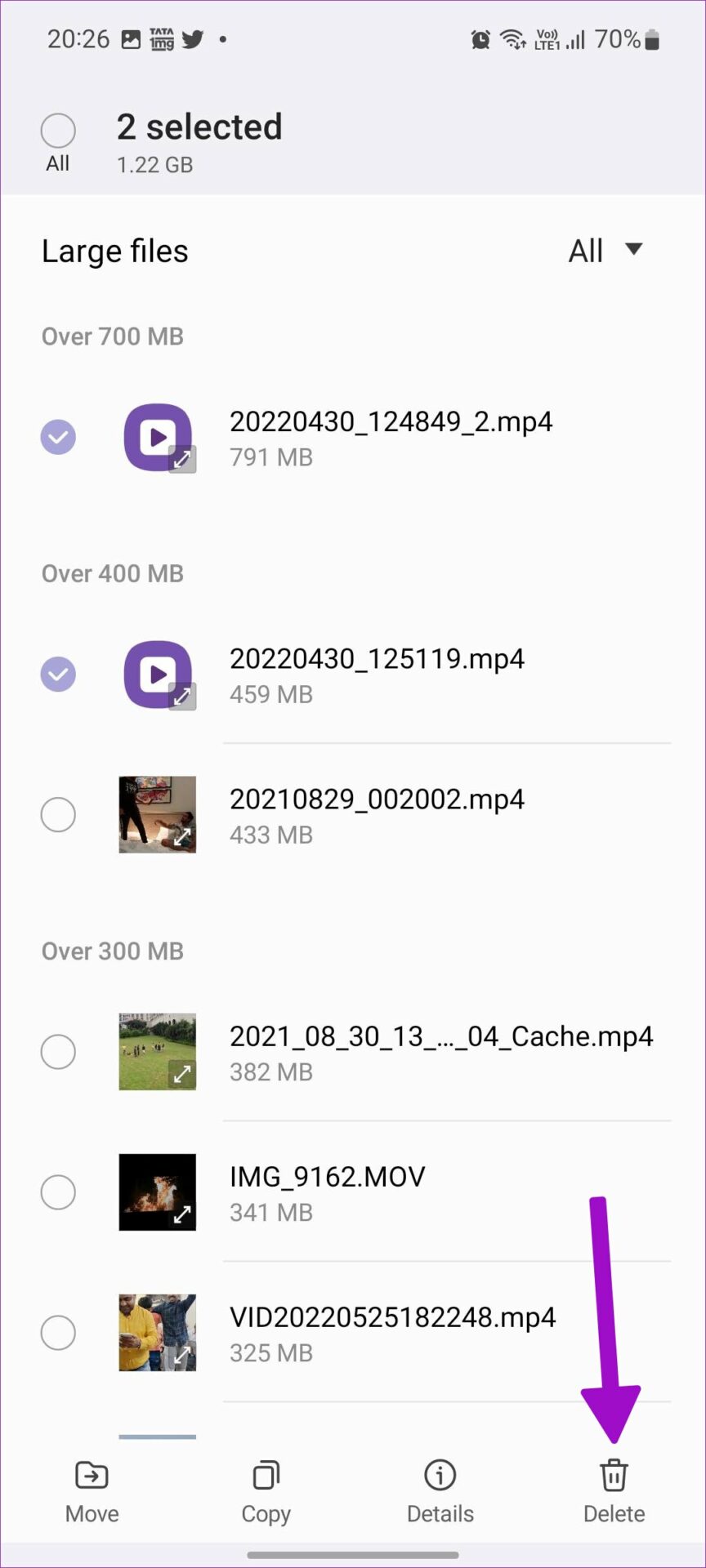
上記の手順は、Samsung製の携帯電話にのみ適用されます。他社のAndroidスマートフォンをお持ちの場合は、Googleのファイルアプリを使用してください。
ステップ1:Androidでファイルアプリを起動します。
ステップ2:ストレージの詳細を確認し、提案を使用して無関係なファイルを削除します。
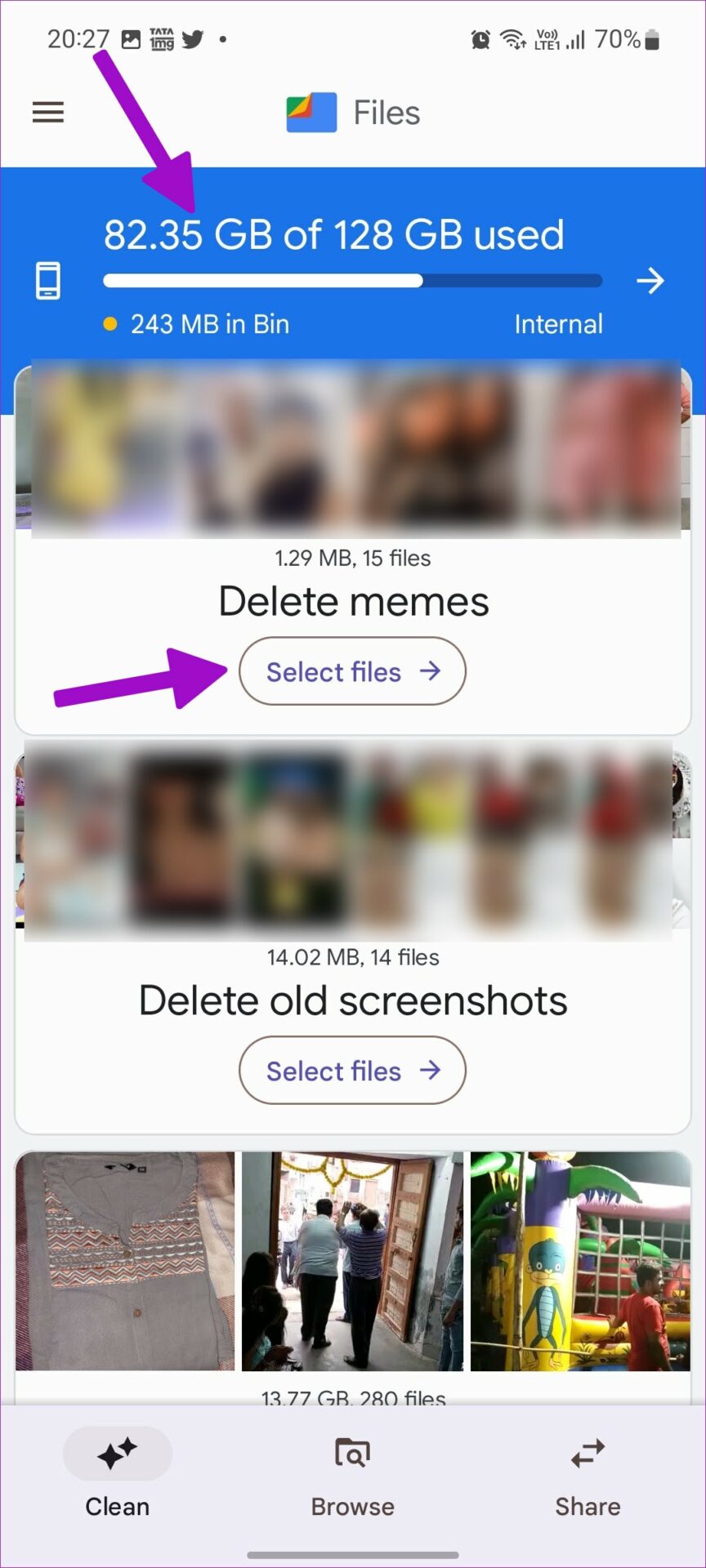
2。インターネット接続を確認する
携帯電話が低速のWi-Fiネットワークに接続されていると、ダウンロードプロセスが破損する可能性があります。ダウンロードプロセス中にエラーが発生すると、インストールの問題が発生する可能性があります。
お好みのブラウザでfast.comにアクセスして、インターネットの速度を確認できます。最良の結果を得るには、Wi-Fi接続(5 GHzの周波数帯域であり、低速の2.4 GHz帯域ではない)に接続し、GooglePlayストアからアプリをダウンロードする必要があります。
3。 AndroidでPlayストアを強制的に停止する
Google PlayストアがAndroidで誤動作した場合は、アプリを強制的に停止して再試行できます。
ステップ1:検索ホーム画面のGooglePlayストアアイコンまたはアプリドロワーメニュー。
ステップ2: Google Playストアを長押しして、アプリ情報(iボタン)メニューを開きます。
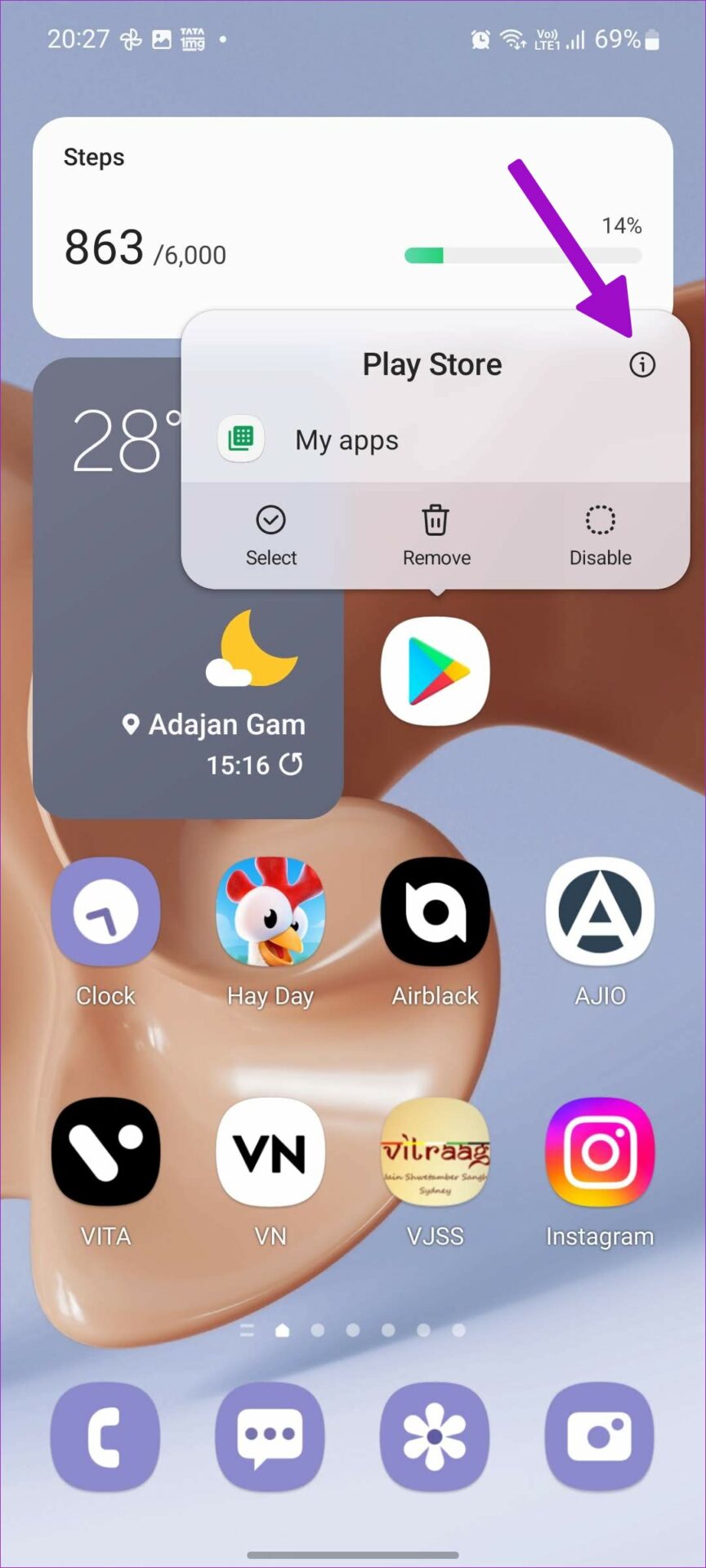
ステップ3:強制停止をタップします。
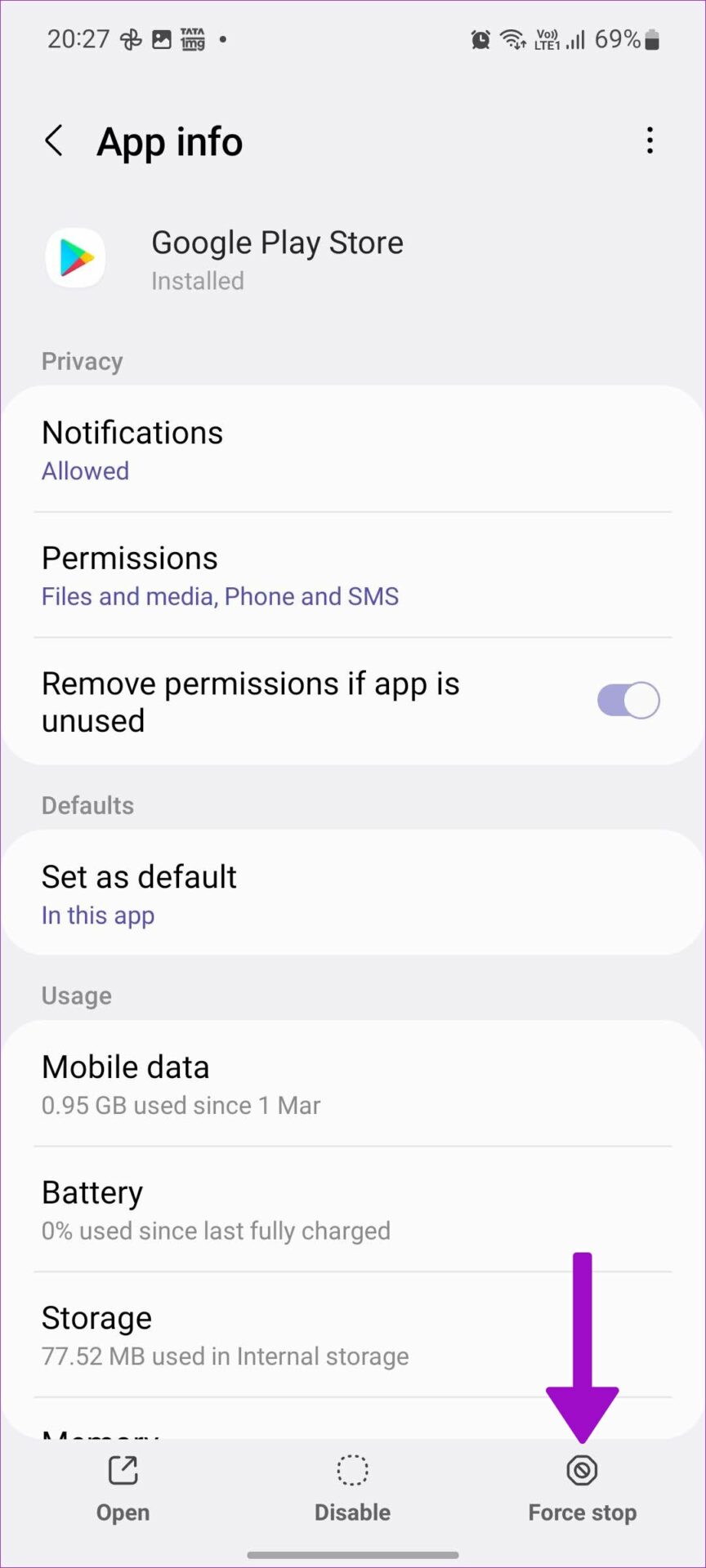
4。 Playストアアップデートのアンインストール
最近のPlayストアアップデートにより、スマートフォンのアプリ機能が台無しになる可能性があります。 Playストアのアップデートをアンインストールして、アプリのインストールで運試しをすることができます。
手順1: Playストアの情報メニューを開きます(上記の手順を参照してください)。
ステップ2:右上隅にある3つのドットのメニューを選択します。
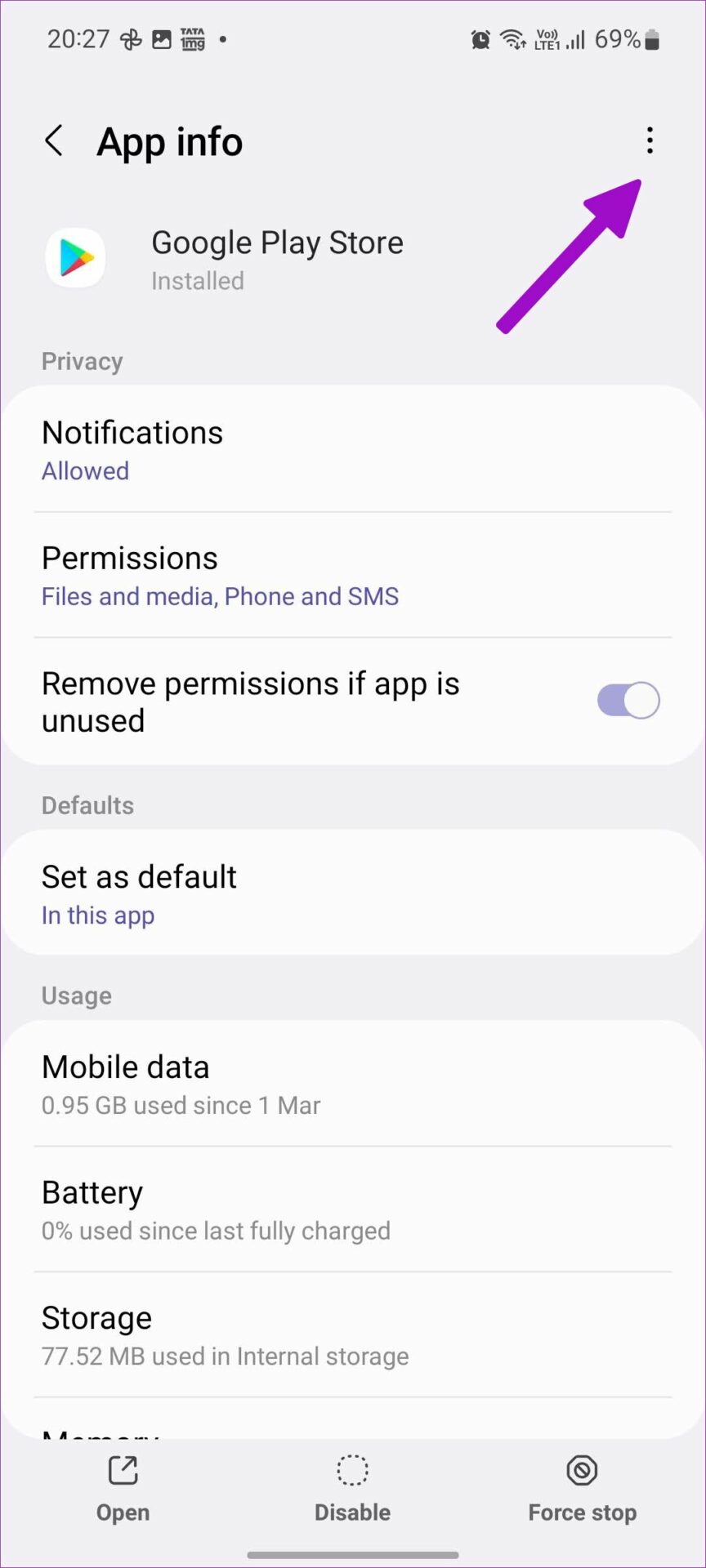
ステップ3:アンインストールの更新を選択します。
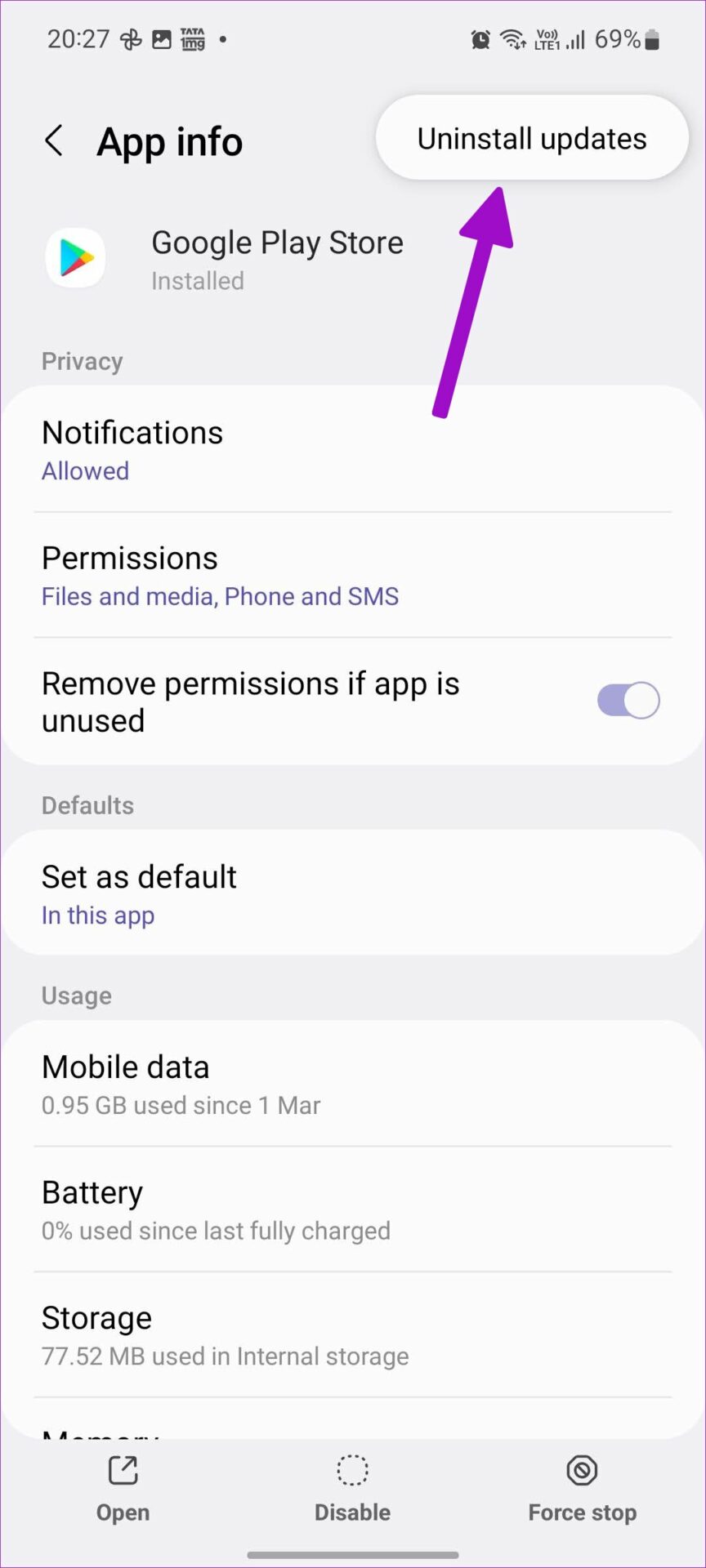
5。 Playストアの無効化と有効化
AndroidでのPlayストアとアプリのインストールの問題を修正するもう1つの方法です。 Playストアを一時的に無効にしてから再度有効にすることができます。
手順1: Playストアの情報メニューに移動します(上記の手順を確認してください)。
ステップ2: [無効にする]をタップして、1〜2分後にアプリを有効にします。
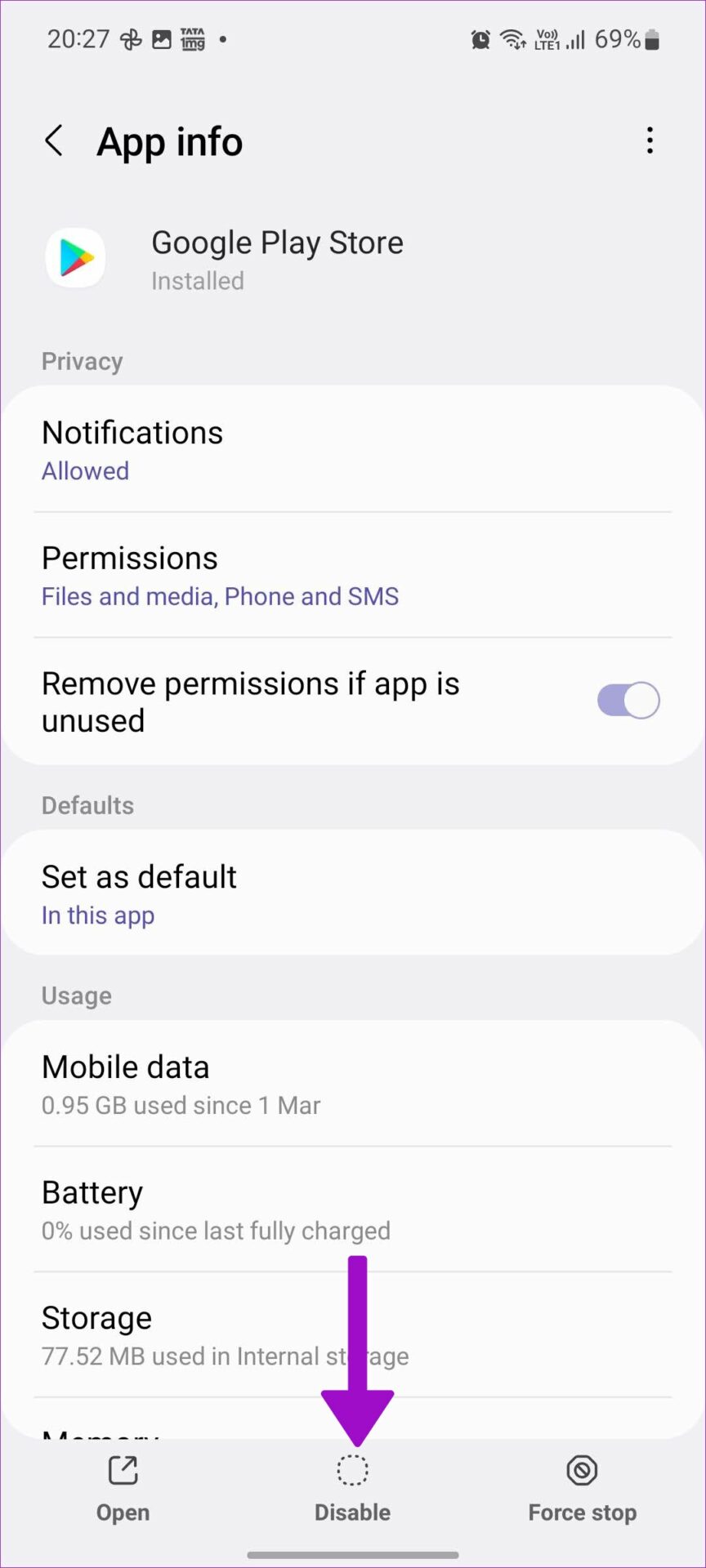
6。 GooglePlayストアアプリキャッシュをクリアする
Google Playストアは、検索履歴と個人情報を記憶するためにキャッシュファイルを収集します。アプリが破損したキャッシュを収集すると、インストールエラーが発生する場合があります。以下の手順に従って、GooglePlayストアのキャッシュをクリアします。
手順1:Playストアの情報メニューに移動します。
手順2: ストレージを選択します。
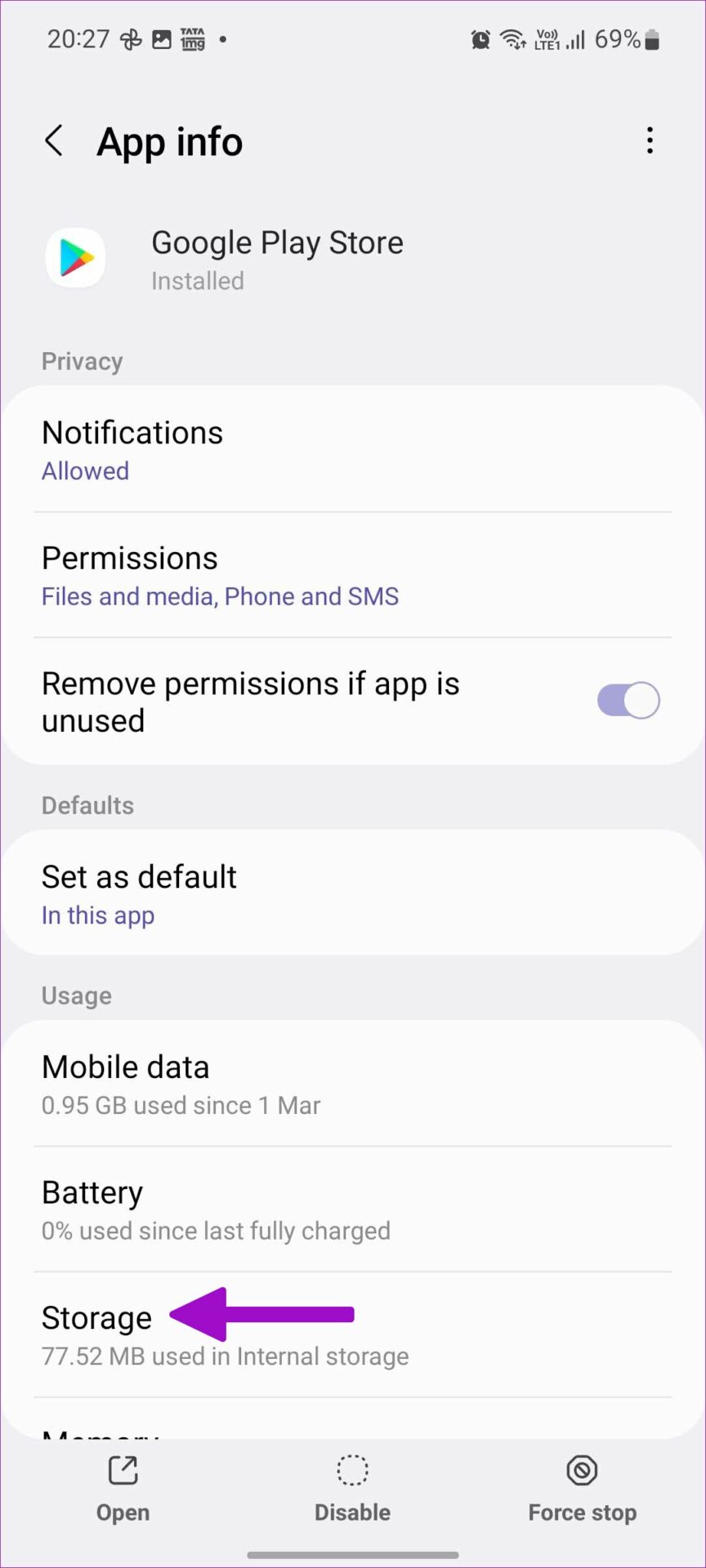
ステップ3:次のメニューからキャッシュをクリアします。
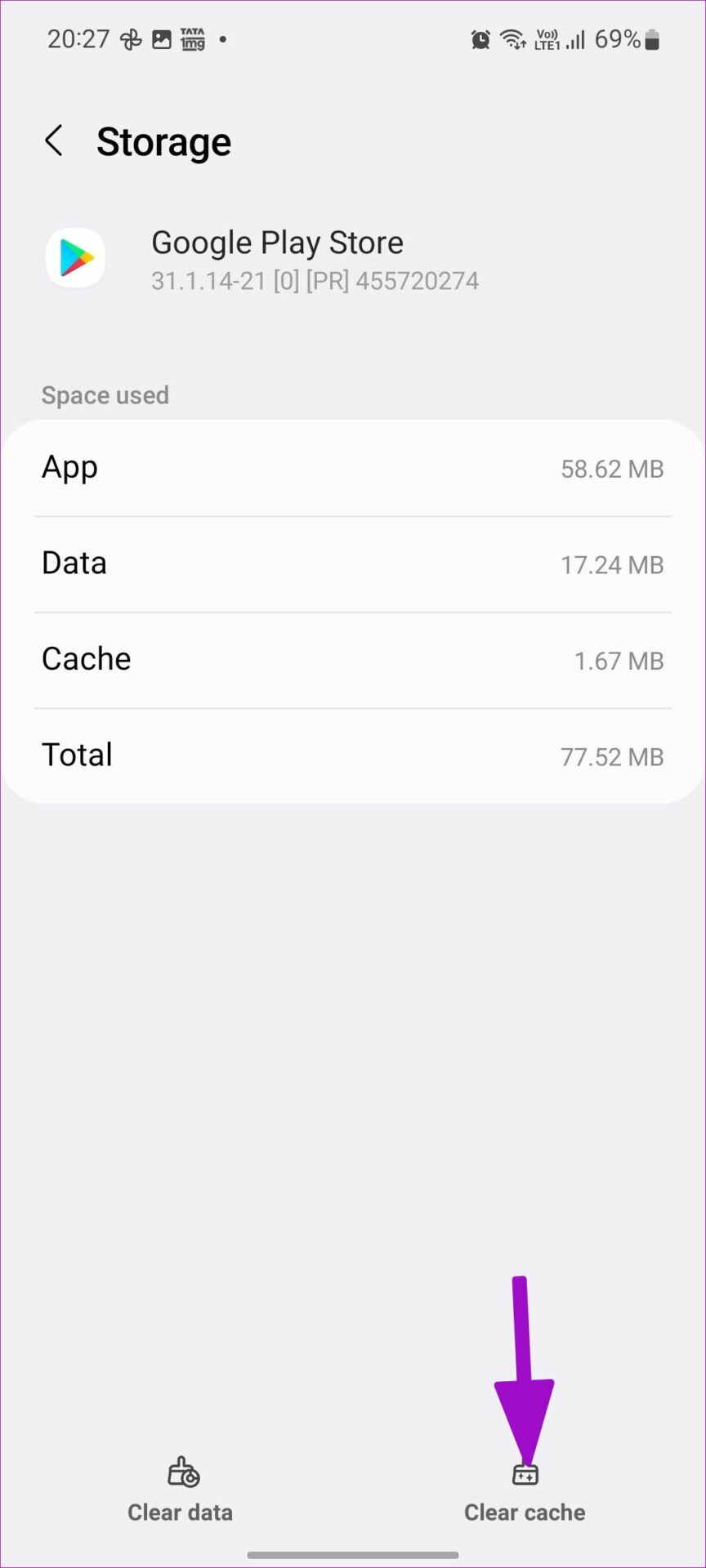
Playストアでの読み込みに時間がかかる場合がありますが、アプリのインストールは正常に機能するはずです。
7。ウェブからアプリをサイドロードする
Androidのオープンな性質により、ユーザーはウェブからAPK(Androidアプリに必要)ファイルをサイドロードできます。ただし、APKファイルをダウンロードするためにランダムなWebサイトを信頼するべきではありません。 APKMirrorなどの有名な情報源に固執します。 Androidにアプリをサイドロードする前に、不明なソースからアプリをインストールするために必要な権限を有効にする必要があります。方法は次のとおりです。
ステップ1: Google Chromeを長押しして、アプリ情報メニューを開きます。
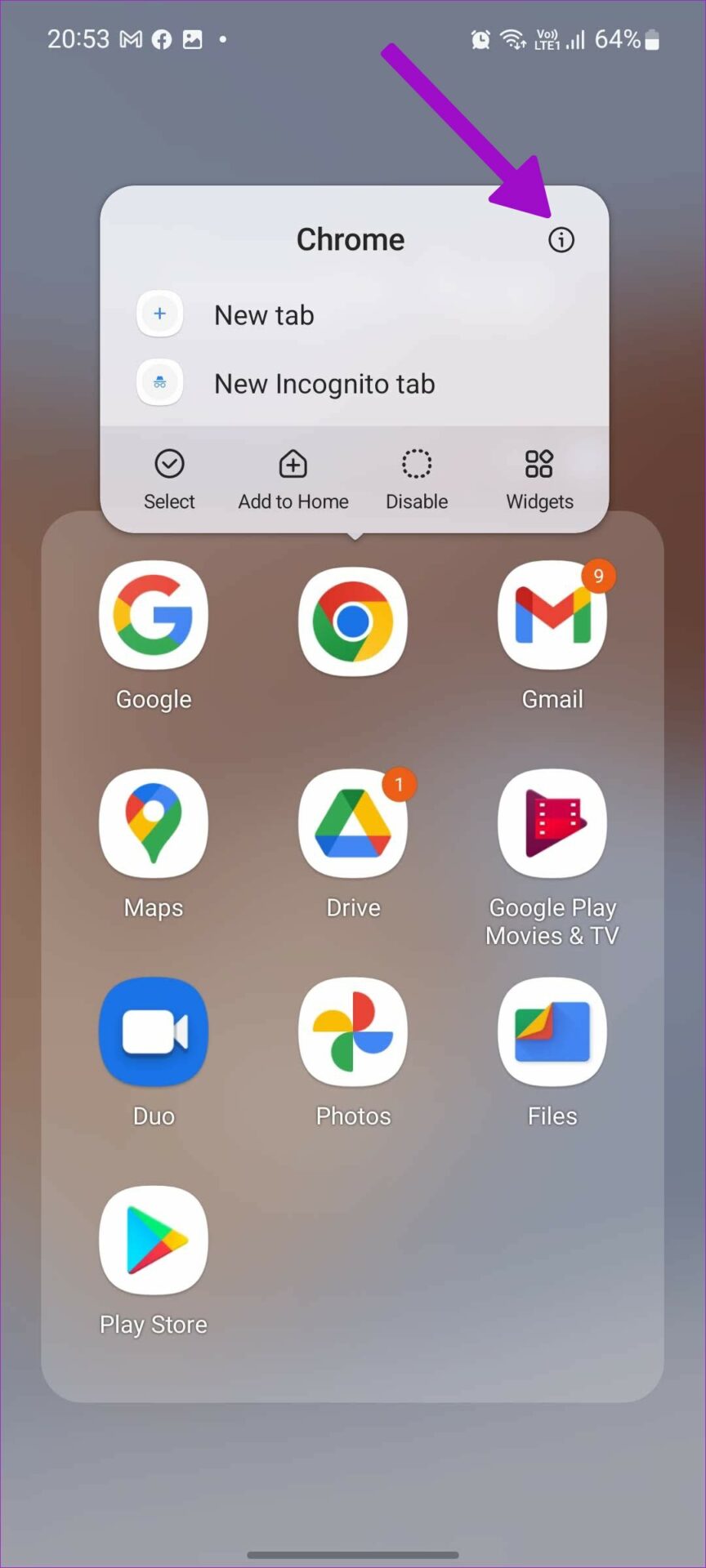
ステップ2:[不明なアプリのインストール]メニューを開きます。
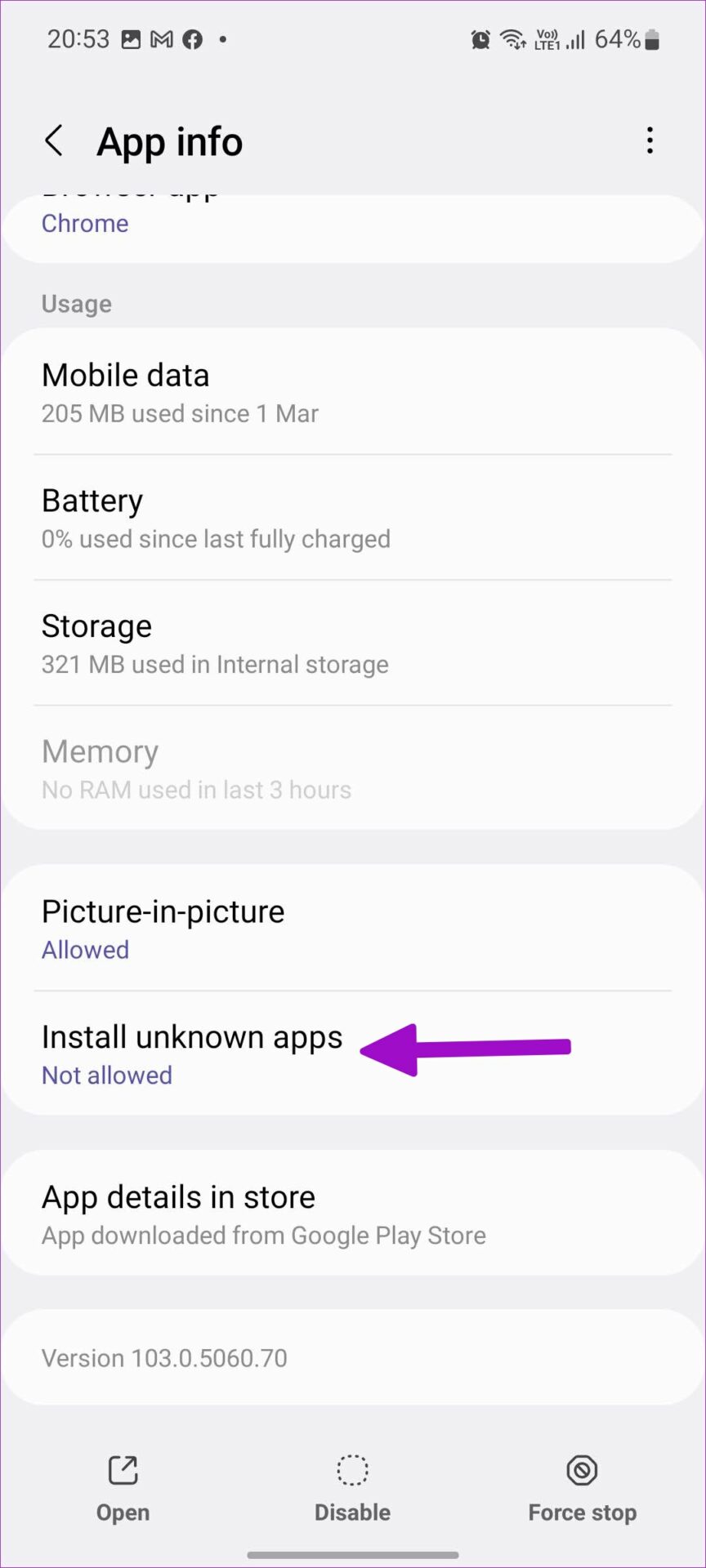
ステップ3:許可を有効にするこのソーストグルから。
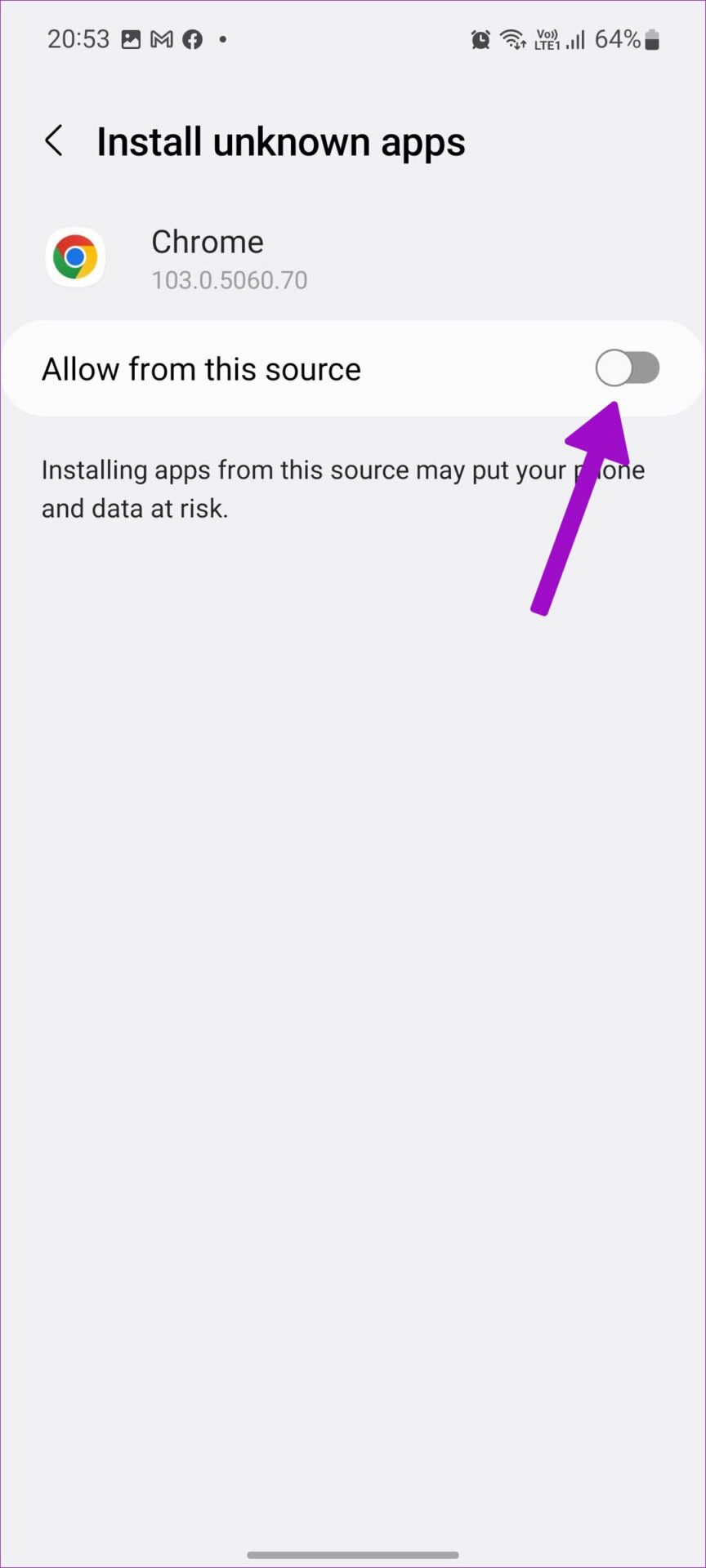
あなたこれで、GoogleChromeを使用してAndroidスマートフォンにAPKファイルをダウンロードしてインストールできます。
8。アプリがデバイスで利用可能かどうかを確認します
デバイスの互換性(一部のアプリは古いAndroidソフトウェアでは実行されません)と場所の制限により、一部のアプリはダウンロードできない場合があります。上記のトリックを使用していつでもアプリをサイドローディングできますが、アプリがスマートフォンで誤動作しても驚かないでください。
数百万のアプリを指先でお楽しみください
GooglePlayストアパック何百万ものアプリやゲーム。そもそもAndroidスマートフォンにアプリをインストールできない場合、豊富なライブラリは関係ありません。ウェブからAPKファイルをサイドローディングする前に、上記のトリックを実行して、すぐに問題を修正してください。